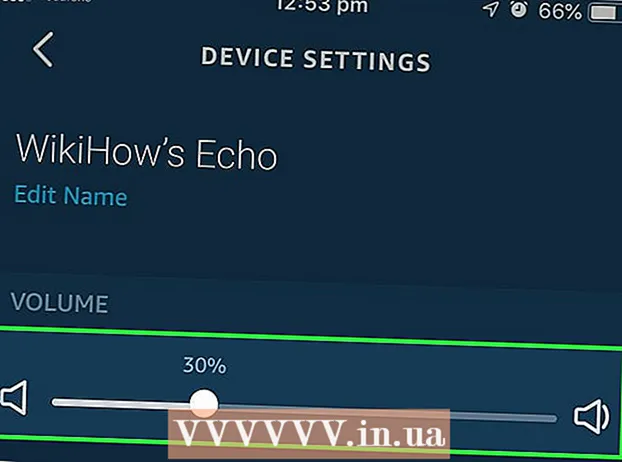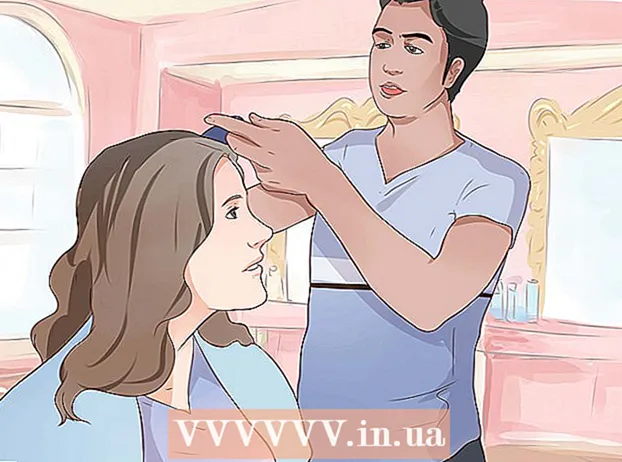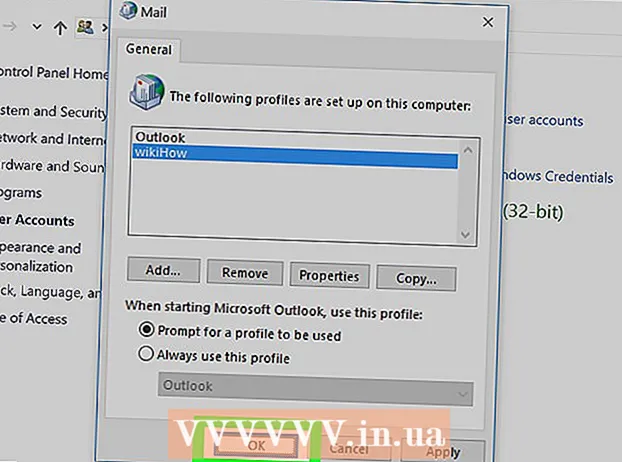Автор:
Peter Berry
Дата создания:
11 Июль 2021
Дата обновления:
23 Июнь 2024

Содержание
В этой статье показано, как найти забытый пароль Wi-Fi на компьютере под управлением Windows или Mac. Вы можете сделать это в настройках вашего компьютера или на странице настроек передатчика Wi-Fi. Если ни один из методов не работает, сбросьте настройки передатчика Wi-Fi, чтобы восстановить пароль устройства по умолчанию. Однако вы не можете найти пароль беспроводной сети на мобильном устройстве.
Шаги
Метод 1 из 5. Используйте пароль по умолчанию для передатчика Wi-Fi
в правой части панели задач чуть ниже экрана. Это вызовет меню Wi-Fi.
- Этот метод работает только при подключении к сети Wi-Fi, в которой вы забыли пароль.
- Если вы видите значок на экране компьютера рядом с кабелем, вы подключены к передатчику Wi-Fi через Ethernet. Вы не можете использовать соединение Ethernet, чтобы найти пароль Wi-Fi.

Finder. Нажмите на приложение Finder со значком синего лица в разделе Dock вашего Mac.- На Mac вам не нужно подключаться к сети Wi-Fi, чтобы найти пароль Wi-Fi.
Нажмите Идти (Кому) в строке вариантов в верхнем левом углу экрана Mac.

Нажмите Утилиты (Утилиты) в меню Идти показывает.
Дважды щелкните приложение Связка ключей (Key Access) со значком ключа в папке Utilities.

Найдите и дважды щелкните имя сети. Это имя, которое вы видите, когда ваш Mac подключается к сети Wi-Fi.- Вы можете отфильтровать список Связки ключей по алфавиту, щелкнув группу имя (Имя) находится в верхней части окна Связки ключей.
Установите флажок «Показать пароль» в нижней части окна сети.
При появлении запроса введите пароль администратора. Это пароль, который вы используете для входа в свой Mac. Просто введите правильный пароль администратора, и пароль сети Wi-Fi появится в поле пароля. рекламное объявление
Метод 4 из 5. Используйте страницу настроек передатчика Wi-Fi
Подключите компьютер к передатчику Wi-Fi через Ethernet. Если вы не знаете свой пароль Wi-Fi и компьютер не подключен к Интернету, Ethernet - единственный способ вас подключиться.
- На Mac вам необходимо приобрести дополнительный адаптер Ethernet-USB-C (или Thunderbolt 3), прежде чем вы сможете подключить кабель Ethernet.
- Если опция Ethernet не работает, необходимо перезагрузить передатчик Wi-Fi, чтобы восстановить настройки по умолчанию.
Найдите IP-адрес передатчика Wi-Fi. Чтобы получить доступ к странице настроек передатчика Wi-Fi, вы должны знать IP-адрес своего устройства:
- Windows - Открыто НачалоЩелкните значок шестеренки Настройки (Настройки), выберите Сеть и Интернет (Сеть и Интернет), тогда это Просмотр свойств вашей сети (См. Свойства вашей сети) и посмотрите адрес рядом с «Шлюз по умолчанию».
- Mac - Открыто Меню Appleнажмите Системные настройки (Системные настройки), выберите Сеть (Сеть), выберите Продвинутый (Дополнительно), выберите карту TCP / IP и найдите число справа от «Маршрутизатор:»:
- Общий адрес передатчика Wi-Fi обычно 192.168.0.1, 192.168.1.1, 192.168.2.1 а также 10.0.0.1 Передатчик Apple Wi-Fi.
- У некоторых передатчиков Wi-Fi IP-адрес обычно находится на наклейке сбоку устройства.
Перейдите на страницу настроек передатчика Wi-Fi. Откройте ваш любимый веб-браузер и введите IP-адрес устройства в адресной строке.
- Вы можете использовать любой веб-браузер для выполнения этого шага.
Вход на страницу настроек передатчика Wi-Fi. После ввода правильного адреса вас могут попросить ввести имя пользователя и пароль; Если да, используйте учетные данные устройства. Эта информация отличается от той, которую вы используете для подключения к сети Wi-Fi.
- Имя пользователя по умолчанию обычно админ и пароль по умолчанию админ, парольили оставьте поле пустым. Большинство пользователей изменят это после настройки передатчика Wi-Fi; однако, если вы не можете вспомнить имя пользователя и пароль, вам необходимо сбросить настройки передатчика Wi-Fi.
- Если вы не измените данные для входа по умолчанию, вы найдете их в документации, прилагаемой к вашему устройству или к устройству.
Зайдите в раздел «Беспроводная связь». После входа на страницу настроек Wi-Fi роутера найдите раздел «Беспроводная связь» или «Wi-Fi». Этот шаг обычно выполняется щелчком по тегу вверху страницы или просмотром меню.
- Внешний вид страницы настроек каждого Wi-Fi роутера может отличаться, возможно, вам сначала следует просмотреть несколько разных меню.
- Пароль маршрутизатора Wi-Fi также может отображаться вверху страницы настроек передатчика Wi-Fi.
Найдите пароль. На странице «Беспроводная связь» вы увидите имя своей беспроводной сети (SSID), а также тип безопасности или шифрования (например, WEP, WPA, WPA2 или WPA / WPA2). Рядом с параметром безопасности вы найдете поле «Кодовая фраза» или «Пароль». Это поле для пароля вашей беспроводной сети. рекламное объявление
Метод 5 из 5. Сброс передатчика Wi-Fi
Знайте, когда использовать этот метод. Если вам не удается получить пароль маршрутизатора Wi-Fi способами, описанными в этой статье, ваш пароль Wi-Fi не может быть восстановлен, и вам необходимо сбросить настройки передатчика Wi-Fi.
- Сброс передатчика Wi-Fi не поможет вам получить текущий пароль, но маршрутизатор Wi-Fi сбросит пароль по умолчанию, напечатанный на нижней или задней части устройства.
- Сброс передатчика Wi-Fi также отключит устройства от беспроводной сети. По этой причине вам следует перезагружать передатчик Wi-Fi только тогда, когда путь свободен.
Найдите кнопку «Сброс» на передатчике Wi-Fi. Эта кнопка обычно находится на задней панели устройства. Для нажатия кнопки «Сброс» может потребоваться скрепка или игла.
Нажмите и удерживайте кнопку «Сброс» не менее 30 секунд, чтобы убедиться, что передатчик Wi-Fi полностью перезагружен.
- Индикатор на передатчике Wi-Fi будет мигать или на мгновение погаснет, когда устройство будет перезагружено.
Найдите данные для входа в систему по умолчанию передатчика Wi-Fi. Эта информация обычно находится под устройством и включает:
- Имя сети (Имя сети) или SSID Имя сети по умолчанию, которое вы увидите в меню Wi-Fi.
- пароль или Ключ (Пароль) - пароль по умолчанию для сети.
Сетевые соединения. Когда вы вводите пароль, вы будете использовать пароль по умолчанию, напечатанный под передатчиком Wi-Fi.
- Вы можете изменить пароль перед подключением к Интернету.
Совет
- Если вы сбрасываете пароль, не забудьте создать пароль, который сложно угадать, используя буквы, цифры и специальные символы. Убедитесь, что пароль не установлен на основе вашей личной информации.
Предупреждение
- Не пытайтесь найти пароль для сети, которую вы не собираетесь использовать.
- Вы не можете снова найти пароль беспроводной сети на мобильных платформах.